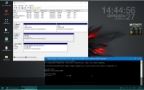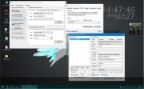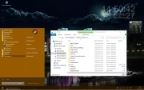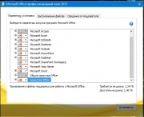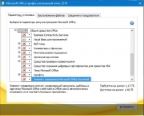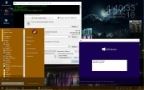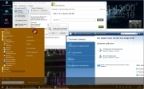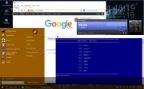SOS32_Win-11102-PE_Pearl-Orient_2016_VHD_2x1
- Автор: Zhurnalist
- Просмотров: 1689
- Категория: Windows 10
- 28-02-2016, 00:30

Основные отличия от предыдущих - сделана на основе 11102 с поддержкой ToolKit_3.5, установки в VHD, Office 2010, шершня...
Универсальная приставка Flash-DVD-VHD для ПК, Win10PE с обычным режимом загрузки или в VHD, и функциями для работы в сети, просмотра мультимедиа, установки Windows, их ремонта и восстановления. Включен Framework 2.0, 4.0, Visual C++ 2005-2008, PortableSoft и возможен запуск с основного HDD, диска C: при наличии на нем установленной Windows 7-10 32-64 бит, а также установка в VHD с поддержкой Office 2010, шершня (только в VHD)...
Обычный запуск на любых машинах, включая планшетники... Если доустановить DirectX 9.0c, PhysX, то можно в принципе и играть (Visual C++ 2005-2008 уже интегрированы)... Хотя больших надежд на применение чисто под игры все же не возлагайте, но попробовать можно, особенно в VHD... Две редакции в одном, 2-я - с Opera12rus и PotPlayer, обычный запуск в RAM или с HDD по старому методу, размер диска Х ограничен 512 мб... 1-я редакция расширенная с IE11, WMP12, поддержкой Office 2010, шершня для установки и запуска с VHD, при этом размер диска Х не ограничен (лишь размером VHD)... Последние четыре скрина - обычный запуск в RAM...
Будет работать на компьютере:
RAM 1 gb
CPU 1.7 ggz
Video - c DirectX 9.0
Display - 1024 x 768
Flash 1 gb
SOS32_Win-11102-PE_Pearl-Orient_2016_VHD_2x1 торрент, возможности и изменения:
Возможности
Работать с сетью и мультимедиа можно без основной системы, HDD может не быть в принципе, если использовать флешку. Сама приставка может быть или на той же флешке, или на DVD. Можно настроить эл. питание отключение дисплея через 2 мин, HDD - через 5 мин, а закачка продолжится... Можете слушать музыку, смотреть ролики ютуб и Audio/Video DVD из файла или с компакт-диска...
-установка всех Windows WinNTSetup,
-или только Windows 7-10, если install.wim (esd) лежит в папке sources приставки:
a)Windows 7-8.0-8.1-10 - через Setup (в том числе install.esd), сначала распаковка установщика, ярлык запуска появится на рабочем столе...
b)Windows 7-8.0-8.1-10 - через WinAutoLoad распаковкой (только *.wim, для 10-ки выберите Установка Windows 8) на заранее подготовленный раздел (без скрытых разделов!) HDD, USB-HDD, VHD, подробности на рабочем столк в "Команды DISM"...
-работа с *.vhd
-работа с *.wim файлами
-работа с *.esd файлами
-работа с ISO образами
-работа с архиваторами
-работа с загрузочными записями и пр. (BootIce)
-разбивка, создание и сохранение разделов и другие операции с HDD
-просмотр документов WORD
-просмотр документов PDF
-просмотр справок CHM
-просмотр и редактирование рисунков
-ножницы (снимки экрана)
-удаление паролей
-серфинг по сети со звуком (Opera12Rus или IE11 в VHD)
-воспроизведение аудио-видео (PotPlayerMini или WMP12 в VHD)
-Устанавливается Office 2003 (2007-2010 в VHD), NeroPoratable 10
-работа с ToolKit_3.5 для обработки 10-ки аналогично LTSB, а в VHD еще и с шершнем!..
-запись образов формата BooTableUDF (MS) на флешки (Windows7-USB-DVD-tool)
Программы
загружаются только ярлыки (кроме uTorrent)
-7-Zip
-Acronis
-Aida64
-Atlantis
-BootIce
-DiskImage
-EasyBCD
-FileRecovery
-GimageX - перед использованием правой на Y:y-ProgsGimageXwimfltr.inf, Установить!
-IE11 - только в редакции VHD, для закачек использовать Free Download Manager!
-Opera12
-WMP12 - только в редакции VHD
-PotPlayer
-uTorrent
-PhotoFiltre
-NTPWEdit
-PassChanger
-PasswordRenew
-WindowsGate
-WinKeyFinder
-XP-Key-Reader
-PasswordCracker
-Restorator
-SumatraPDF
-TeamViewer
-TOTALCMD
-UltraISO
-UnLocker
-WinNTSetup
-WinRar
-WinSnap
-XCHM
-HDHacker
-HDSentinel 4.6 рус
-HDTunePro
-LLF-Tool
-Paragon-HDM
-PartitionWizard
-UnLocker
-Victoria
-Windows7-USB-DVD-tool - запись образов формата BooTableUDF (MS) на флешки
-возможны некоторые игры после доустановки DirectX 9.0c из репака, PhysX...
Запуск
-Запишите из образа загрузочную флешку программой Windows7-USB-DVD-tool или DVD диск.
-Поддержка запуска на таблетках х86 UEFI (проверено на планшете ASUS T100TA-DK003H)...
-Перед запуском создайте пустой файл $INST$ (без расширения, можно создать текстовый и переименовать, удалив и .txt) и рядом папку z-Drivers с файлами видеодрайвера.
Файл $INST$ и папка z-Drivers могут находиться на одном из дисков C, D, E, F, G, Y, установщик по меркеру $INST$ выберет нужный диск и установит из папки драйвера...
-Запуск с диска или флешки из под DOS (BIOS) по "Press any key to BootCD...."
-автоматический выход на Рабочий стол с мелодией входа, если мелодии нет, а динамик у часов нормальный, значит вывод звука не определен. Выполните через Диспетчера устройств установку драйвера на звук принудительно указав прямо на *.inf файл (выбрать из списка, установить с диска), после этого откройте Звук и выберите нужное по умолчанию...
Лишних драйверов в z-Drivers не кладите, типа на ТВ Тюнеры, принтеры, картридеры... На звук только когда сам не найдется...
Если видео драйвер установился, экран перемонгнул, а изображение осталось смещенным 1024х768, правой на столе, Персонализация, выберите Тему10 и изображение станет нормальным. А если Панель задач останется смещенной, еще правой на ней - Закрепить Панель задач. Хотя теперь чаще устойчиво переключается сама...
- Можете запустить гаджеты. Имейте ввиду, что конструктором под RAM диск под PE отведено лишь 512 мб!..
Открыв образ в UltraISO можете папку z-Drivers с файлом $INST$ добавить в образ, сохранить. Носитель приставки становится диском Y, драйвера также будут найдены автоматом...
Запуск с HDD
Этот раздел для любителей экзотики и большинство может просто не читать!
Меня упрекали в сложности приставки, так я стараюсь подчеркнуть, что это в принципе обычный спасательный диск, а все дополнительные возможности от поиска драйверов, прослушивания музыки и до запуска с HDD - лишь по желанию и вовсе не обязательны...
Чтобы не втыкать каждый раз флешку или диск и в BIOS выбирать запуск с них, если есть желание можно устроить запуск с HDD при условиях:
На диске С: стоит 7-10. Скрытых разделов быть не должно! После запуска приставки:
Если на C: стоит 7-ка
1. Скопируйте папку Boot с носителя приставки (Y:Boot) на диск C: без замены файлов!
2. Скопируйте файл bootmgr с носителя приставки (Y:bootmgr) на диск C: с заменой существующего!
Если на C: стоит 8-ка ... пропуск
В обоих случаях
Скопируйте папки и файл с носителя приставки (Y:) на диск C:
- efi
- sources
- y-Progs
- CdUsb.Y
Запустите EasyBCD, Добавить запись, внизу Съемныйвнешний носитель, подраздел WinPE, Тип и Имя можете не менять или после, а Путь укажите на C:sourcesboot.wim, Добавить... После перезапуска увидите меню, флешку при перезапуске желательно вынуть...
- Windows
- NST WinPE
Сначала проверьте запуск самой системы Windows, а потом уже перезапуск и выберите приставку NST WinPE...
Хотя при правильных действиях ничего страшного, начинающим все же рекомендую забэкапить систему Acronis, Paragon...
Установка и запуск в VHD
Основное назначение - возможность установки Оффисе 2010 (Ассеss) для работы с шершнем по резке Win 7-10, т.к. обычный запуск в RAM не позволяет из-за нехватки места (размер диска Х ограничен 512 мб), а в VHD лишь размером VHD, минимальный 2.5 гб с установкой Оффисе 2010 на другой раздел, к примеру C:y-Progs...
Все операции обычны, кроме последней с BootICE:
1. Создаете виртуальный жесткий диск фиксированный размер минмум 2500 мб на диске C:, обычным путем через Управу дисками из под основной системы или SOS, инициализируетес буквой V, делаете активным, форматируете в NTFS...
2. Выполняете команду DISM Dism /apply-image /imagefile:y:sourcesboot.wim /index:1 /applydir:v:, где y - буква флешки SOS, v - виртуального диска...
3. Отсоединяете виртуальный диск...
4. Извлекаете на диск C: из образа папку y-Progs...
5. Добавляете запись в меню выбора систем запуск с VHD с помощью EasyBCD...
6. Редактируете новую запись BootICE (из под SOS, иначе система не даст), вкладка BCD Edit, укажите на диск C:BootBCD, View/Edit, слева в меню систем выделите NeoSmart VHD- образ ивнизу справа поставьте птичку WinPE Mode и жмете Save Current system... Вот и все, перезапускаетесь в VHD, ставите Office 2010 Access на диск C:y-Progs, на предложение о перезапуске - отказ, активируете KMSAuto Lite Portable или KMS_VL_ALL (только не последними KMSAuto Net 2015 v... Portable, дают ошибки даже если использовать полный Фраме 4.0 с папкой Ассембли), запускаете Access, Не вносить изменения, Параметры, Центр управления безопасностью, Параметры макросов, Включить все, закрываете и запускаете шершень (c:y-ProgsW7shearW7shear2011e.accdb) и работаете... Для игр добавьте DirectX 9.0, PhysX (Visul C++ 2005, 2008 уже включены)...
Обращаю внимание - Скрытых разделов быть не должно!, папка y-Progs должна лежать на реально отображаемом с буквой C: из под SOS, а не из под основной системы!..
Одно неудобство, после перезпуска Оффисе приходится перустановить, хотя все ярлыки, папки, реестр, активация и настройки сохраняются, но запуск то как WinPE, что то нарушает. Лучше создать административную установку Оффисе и тогда процесс переустановки ускорится...
Информация для скачивающих
Сборка, как и все предыдущие и последующие, не преследует никаких коммерческих целей.
Сборка выпущена в целях ознакомления с возможностями старых и новых Windows систем разработанных MS.
Поэтому за всё использование данного программного обеспечения автор ответственности не несет.
Сборка выпущена "КАК ЕСТЬ" и скачивается Вами по собственному желанию и на свой страх и риск.
Контрольные суммы
SOS32_WIN.PE.11102_RU_MEDIA_VHD_2x1.iso
CRC32: C49266B5
MD5: 65F939060913ED702F2433998ECF8800
SHA-1: 674F33389D54BDE3F94226EBD46D5F8BE0E3C97E
Нужно знать о SOS32_Win-11102-PE_Pearl-Orient_2016_VHD_2x1 торрент:
Выпущена в: 2016
Имеет формат: ISO
Размер системы: 879 MB
Платформа Windows: x32
Язык, на котором работает: русский
Наличие лекарства: не требуется
Разработка: Microsoft
Скачать SOS32_Win-11102-PE_Pearl-Orient_2016_VHD_2x1 через торрент:
[18,37 Kb]